Número del artículo: 000134488
PERC - การตรวจสอบความสอดคล้องอัตโนมัติโดยใช้บรรทัดคําสั่งผู้ดูแลระบบจัดการเซิร์ฟเวอร์แบบเปิดใน Windows OS
Resumen: -
Contenido del artículo
Síntomas
บทความนี้ให้ข้อมูลเกี่ยวกับการทํางานอัตโนมัติของการตรวจสอบความสอดคล้องกันของที่เก็บข้อมูลบนตัวควบคุม PowerEdge RAID (PERC) โดยใช้บรรทัดคําสั่ง Open Manage Server Administrator (OMSA) ในระบบปฏิบัติการ Microsoft Windows
สําหรับระบบที่ใช้ Windows Server 2008(r2) และ 2012(r2) พร้อมกับซอฟต์แวร์ผู้ดูแลระบบเซิร์ฟเวอร์การจัดการแบบเปิด คุณสามารถใช้ Task Scheduler เพื่อทําให้กระบวนการเรียกใช้การตรวจสอบความสอดคล้องกันของ ตัวควบคุม PowerEdge RAID (PERC) เป็นไปโดยอัตโนมัติ ขอแนะนําให้เรียกใช้เช็คอย่างน้อยเดือนละครั้ง เมื่อเริ่มการตรวจสอบจะใช้เวลาประมาณ 3 ถึง 5 นาทีต่อกิกะไบต์ ในดิสก์เสมือนและโดยค่าเริ่มต้นอุทิศ ประมาณ 30% ของทรัพยากรระบบ ในการตรวจสอบ
วิธีการจัดกําหนดการตรวจสอบความสอดคล้องกันของสี
สําหรับเซิร์ฟเวอร์ Windows ที่ติดตั้ง OMSA
- คลิกเริ่มแล้วคลิกโปรแกรมทั้งหมดแล้วคลิกตัวกําหนดเวลางาน ถ้าคุณอยู่บนเซิร์ฟเวอร์ 2008 หรือ 2008r2 ให้คลิกเริ่มจากนั้นโปรแกรมทั้งหมดจากนั้นเครื่องมือในการดูแลจากนั้นตัวกําหนดเวลางาน
- ทางด้านขวาของหน้าต่าง ให้คลิกสร้างงาน
- ในหน้าต่าง สร้างงาน ภายใต้ ทั่วไป:
- ตั้งชื่องานใหม่ของคุณ (เช่น: การตรวจสอบความสอดคล้องกันของ OMSA)
- เมื่อเรียกใช้งาน ให้ใช้บัญชีผู้ใช้ต่อไปนี้: คลิก เปลี่ยนผู้ใช้ หรือ กลุ่ม...
- ในหน้าต่างใหม่ ให้พิมพ์ระบบแล้วคลิกตรวจสอบชื่อแล้วคลิกตกลง
- คลิก ทริกเกอร์ แล้วคลิก ใหม่:
- ตรวจสอบให้แน่ใจว่าได้เขียนว่า เริ่มงาน ตามกําหนดเวลา
- ทางด้านซ้ายของหน้าต่าง ทริกเกอร์ใหม่ ให้คลิก รายเดือน
- เมนูดรอปดาวน์สําหรับ เดือน: คลิก <เลือกเดือนทั้งหมด>
- วัน : เลือกวันที่ที่เหมาะกับหน้าต่างการบํารุงรักษาของคุณหรือมิฉะนั้นวันที่เหมาะกับคุณในตัวอย่างของเรา 1st ถูกเลือก
- ปล่อยให้วันที่เริ่มต้นอยู่คนเดียว แต่ตั้งเวลาสําหรับบางสิ่งบางอย่างในหน้าต่างของคุณในตัวอย่างของเรา 23:59:00 น.
- ตรวจสอบให้แน่ใจว่าเปิดใช้งานถูกเลือกแล้วคลิกตกลง
- ภายใต้ การกระทํา ให้คลิก ใหม่:
- คลิกเรียกดูและเรียกดูการติดตั้งบรรทัดคําสั่ง OMSA ของคุณตามค่าเริ่มต้น นั่นคือ:
C:\Program Files\dell\SysMgt\oma\bin\omconfig.exe - ในกล่องสําหรับเพิ่มอาร์กิวเมนต์ (ใส่หรือไม่ใส่ก็ได้):
storage vdisk action=checkconsistency controller=x vdisk=y(โดยที่ x และ y คือตัวควบคุมและดิสก์เสมือนของคุณ) - ในกล่องสําหรับ Start in (ไม่บังคับ): คัดลอกวางเส้นทางจากโปรแกรม/สคริปต์ไปยังกล่องนี้ออกจาก omconfig.exe คุณควรมี
C:\Program Files\dell\SysMgt\oma\bin\ในกล่องนั้นเดี๋ยวนี้ - คลิก ตกลง
- คลิกเรียกดูและเรียกดูการติดตั้งบรรทัดคําสั่ง OMSA ของคุณตามค่าเริ่มต้น นั่นคือ:
- คลิก ตกลง
- ทําซ้ําตามความจําเป็นสําหรับดิสก์เสมือนอื่น ๆ หากคุณพยายามทําทั้งหมดในครั้งเดียวมันจะลดประสิทธิภาพของเซิร์ฟเวอร์อย่างรุนแรง
สําหรับเซิร์ฟเวอร์ Linux ที่ติดตั้ง OMSA
- เปิดเทอร์มินัลเป็นราก
- เปิดไฟล์ cron ของคุณเพื่อแก้ไขด้วย crontab -e
- เพิ่มบรรทัดต่อไปนี้ลงในแฟ้ม crontab ของคุณ:
0 0 30 * * /opt/dell/srvadmin/bin/omconfig storage vdisk action=checkconsistency controller=x vdisk=y > /var/log/omccheck.log(โดยที่ x และ y คือตัวควบคุมและดิสก์เสมือนของคุณ) - บันทึกแล้วปิดแฟ้ม
 หมายเหตุ: ถ้าคุณต้องการตรวจสอบว่าชนิดถูกเพิ่มแล้ว
หมายเหตุ: ถ้าคุณต้องการตรวจสอบว่าชนิดถูกเพิ่มแล้ว crontab –l
ตัวอย่างที่มีรูปภาพ:
-
เปิด ตัวกําหนดเวลางาน

-
คลิก สร้างงาน...
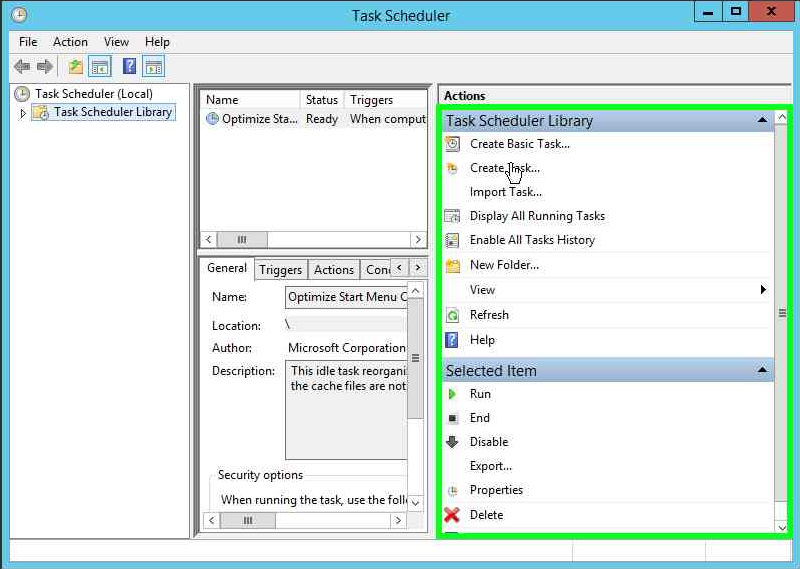
-
ตั้งชื่องานและเปลี่ยนให้ทํางานภายใต้ ระบบ (ที่นี่: หน่วยงาน NT\ระบบ)
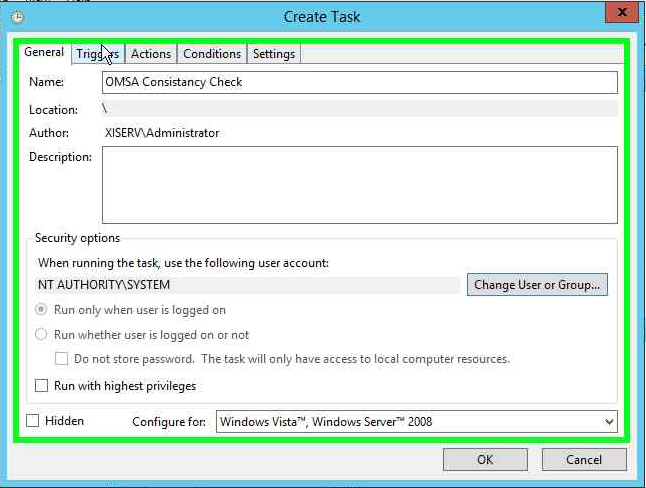
-
คลิกที่แท็บ ทริกเกอร์ แล้วคลิก สร้าง
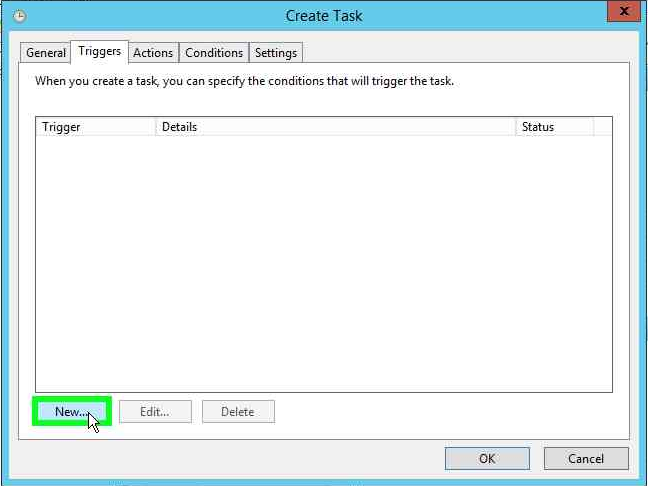
-
เปลี่ยนเป็นรายเดือนภายใต้เดือน:คลิก<เลือกเดือนทั้งหมด>ภายใต้วัน:คลิก 1 เพื่อให้เริ่มต้นวันแรกของทุกเดือนแล้วคลิกตกลง
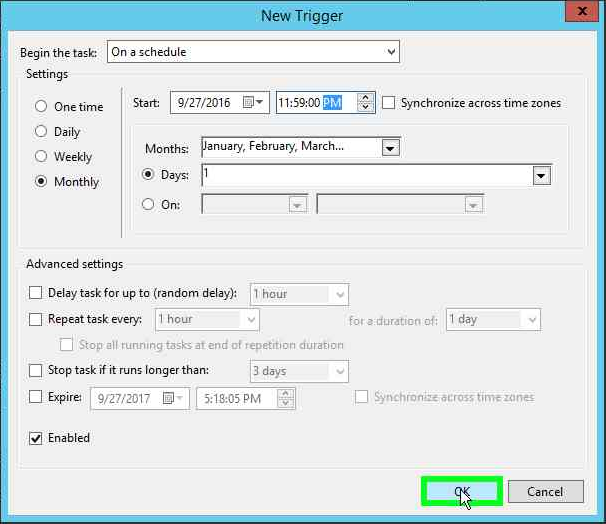
-
คลิก การกระทํา แล้วคลิก สร้าง...
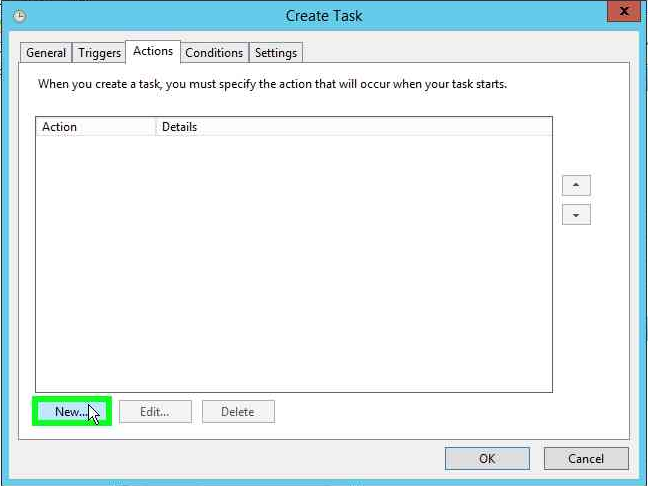
-
คลิก เรียกดู แล้วเรียกดูที่:
C:\Program Files\Dell\SysMgt\oma\bin\omconfig.exe- เพิ่มสิ่งต่อไปนี้ลงในอาร์กิวเมนต์:
storage vdisk action=chceckconsistency controller=0 vdisk=0 - เพิ่มสิ่งต่อไปนี้เพื่อเริ่มใน:
C:\Program Files\Dell\SysMgt\oma\bin - คลิกตกลง
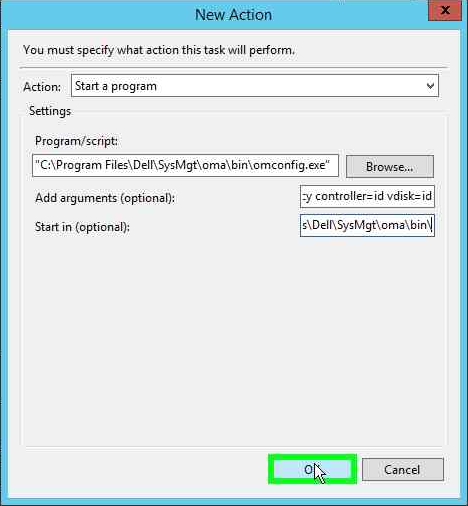
- เพิ่มสิ่งต่อไปนี้ลงในอาร์กิวเมนต์:
-
คลิก ตกลง อีกครั้ง
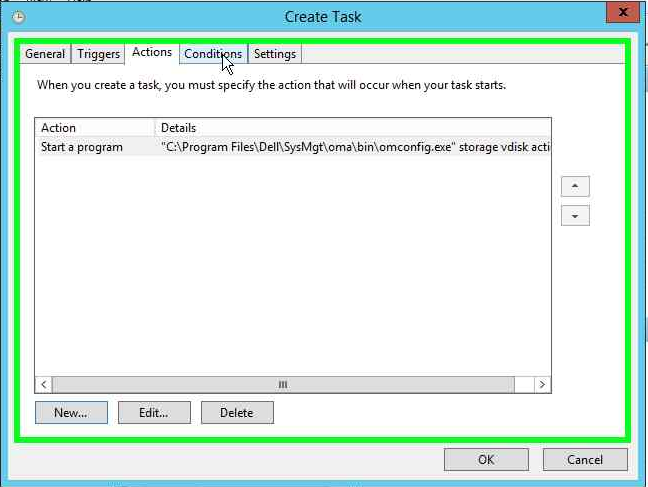
Causa
Resolución
Propiedades del artículo
Producto comprometido
Servers, PowerEdge, OpenManage Server Administrator
Fecha de la última publicación
23 sept 2021
Versión
4
Tipo de artículo
Solution